Ada yang salah yang mungkin membuat PowerPoint tidak stabil perbaikan
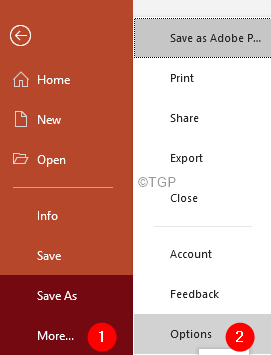
- 1806
- 433
- Ian Parker
Banyak pengguna PowerPoint telah melaporkan bahwa mereka melihat kesalahan berikut ketika mereka mengerjakan file powerpoint yang memiliki objek dan file yang tertanam di dalamnya.

Di artikel ini, biarkan kami membahas beberapa perbaikan yang berfungsi yang mungkin membantu Anda menyingkirkan kesalahan ini.
Daftar isi
- Perbaiki 1: Jalankan PowerPoint di SafeMode
- Perbaiki 2: Perbaikan cepat aplikasi MS Office
- Perbaiki 3: Ubah jenis file menjadi .pptx
- Perbaiki 4: Hapus instalan dan instal ulang MS Office
- Fix 5: Hit ESC Key bersama dengan operasi yang diinginkan
- Perbaiki 6: Buka Blokir File PPT
- Perbaiki 7: Hapus instalan aliran file Google Drive
- Perbaiki 8: Hapus folder versi kantor
Perbaiki 1: Jalankan PowerPoint di SafeMode
Langkah 1: Klik dua kali pada file PPT yang ingin Anda buka dan secara bersamaan, tekan Ctrl kunci.
Langkah 2: Dialog muncul seperti yang ditunjukkan di bawah ini, klik Ya
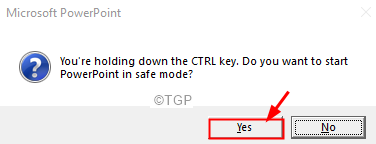
Langkah 3: PowerPoint terbuka dalam mode aman. Semua add-in dinonaktifkan. Jika Anda tidak melihat kesalahan, ini berarti salah satu add-in telah menyebabkan masalah ini.
Langkah 4: Untuk mengidentifikasi add-in yang menyebabkan masalah, buka powerpoint.
Langkah 5: Klik pada Mengajukan tab
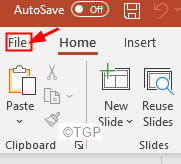
Langkah 6: Klik Lagi dan kemudian klik Pilihan
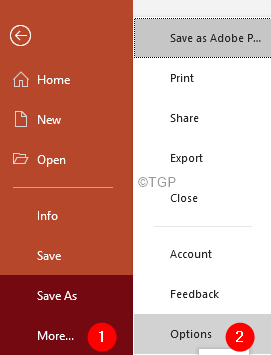
Langkah 7: Dari jendela Opsi PowerPoint yang terbuka, dari sisi kiri, klik Tambahan
Langkah 8: Dari Mengelola drop-down, pilih Com add-in
Langkah 9: Klik Pergi
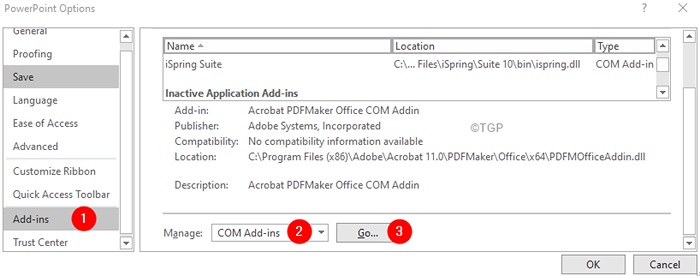
Langkah 10: Di jendela Add-Ins Com, tutup semua add-in yang terdaftar dan tekan OK
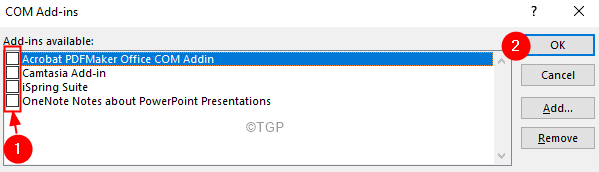
Langkah 11: Aktifkan satu add-in pada satu waktu dan periksa apakah Anda melihat kesalahannya. Dengan cara ini Anda akan dapat menemukan add-in yang menyebabkan masalah.
Langkah12: Setelah ditemukan, ambil tindakan yang diperlukan.
Perbaiki 2: Perbaikan cepat aplikasi MS Office
Langkah 1: Tahan Kunci Windows+r bersama
Langkah 2: Di Jendela Jalankan, ketik appwiz.cpl, dan memukul Memasuki
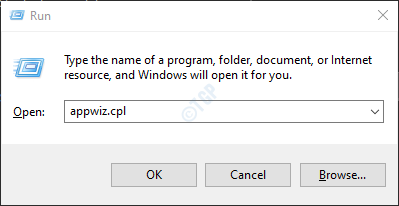
Langkah 3: Di jendela program dan fitur yang terbuka, temukan Suite Microsoft Office atau Microsoft 365. Klik kanan di atasnya dan pilih Mengubah
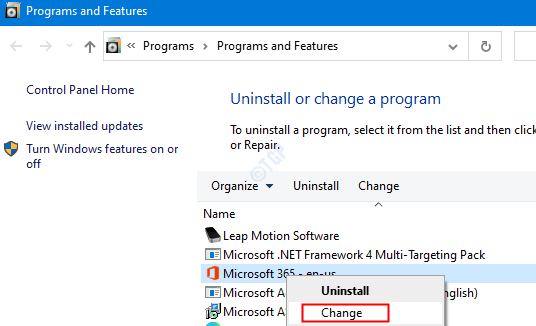
Langkah 4: Jika UAC muncul meminta izin, klik Ya
Langkah 5: Di jendela yang muncul, periksa Perbaikan cepat.
Langkah 6: Klik pada Memperbaiki tombol
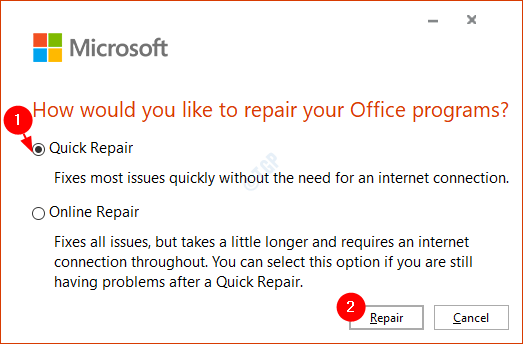
Langkah 7: Ikuti instruksi yang ditampilkan dan perbaiki program kantor.
Langkah 8: Jika masalah ditemui karena aplikasi Outlook yang rusak, perbaikan ini akan menyelesaikan masalah.
Langkah 9: Mulai ulang aplikasi dan periksa apakah masalah telah diperbaiki.
Langkah 10: Jika kesalahan masih terlihat, coba pilih Perbaikan online dan klik Memperbaiki. Pastikan Anda memiliki koneksi internet yang berfungsi.
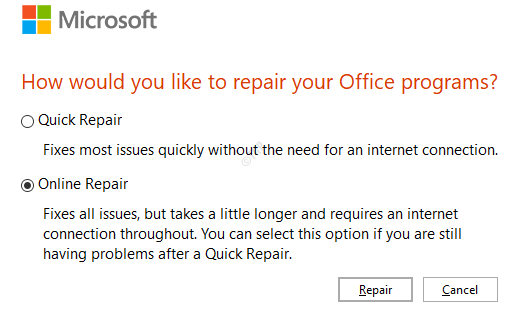
Langkah 10: Di Siap memulai perbaikan online Dialog, klik Memperbaiki
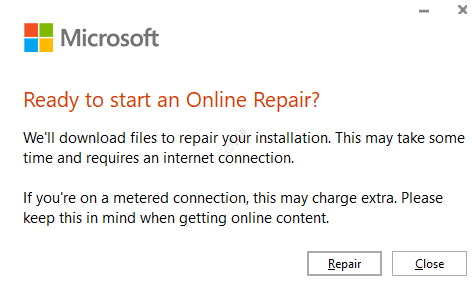
Restart aplikasi dan periksa apakah kesalahan telah diperbaiki.
Perbaiki 3: Ubah jenis file menjadi .pptx
Jika file PowerPoint yang Anda coba buka dibuat menggunakan versi PowerPoint yang tidak didukung oleh PowerPoint Anda, maka
Langkah 1: Klik Mengajukan dari bilah menu teratas
Langkah 2: Klik Simpan sebagai dari sisi kiri
Langkah 3: Simpan file PowerPoint yang bermasalah di Presentasi PowerPoint 97-2003 format
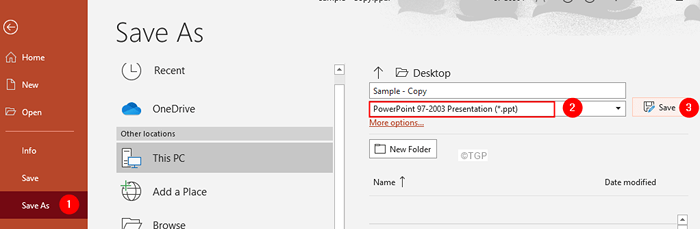
Langkah 4: Lagi Buka File PowerPoint.
Langkah 5: Pergi ke File> Simpan As> Simpan file di Presentasi powerpoint(*.pptx) format lagi.
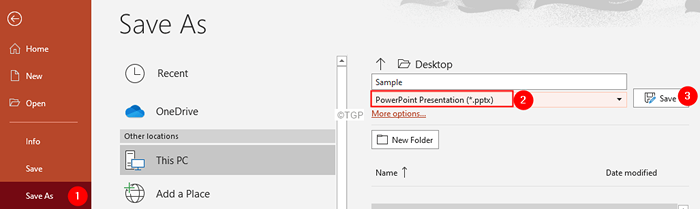
Perbaiki 4: Hapus instalan dan instal ulang MS Office
Langkah 1: Dialog Jalankan Buka
Langkah 2: Dalam dialog Run, ketik appwiz.cpl, dan memukul Memasuki
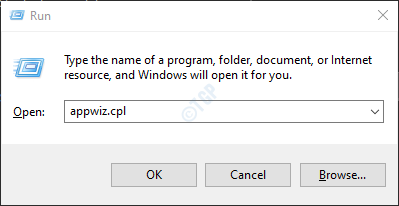
Langkah 3: Di jendela program dan fitur yang terbuka, temukan Microsoft Office. Klik Uninstall.
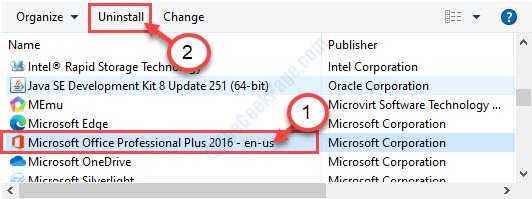
Langkah 4: Instal ulang Microsoft Office dari halaman akun Microsoft Anda.
Fix 5: Hit ESC Key bersama dengan operasi yang diinginkan
Ketika Anda melihat pesan kesalahan, lakukan hal berikut:
Langkah 1: Tekan tombol ESC. Anda akan melihat bahwa pop-up ditutup.
Langkah2: Terus tekan tombol ESC sampai hanya satu pop-up yang tersisa
Langkah 3: Sekarang, pegang kunci ESC dan lakukan tindakan seperti Save, Closeor Enable Editing
Mulai sekarang, Anda harus dapat membuka dan menyimpan file tanpa masalah apa pun.
Perbaiki 6: Buka Blokir File PPT
Jika Anda melihat kesalahan ini dari file yang diunduh dari internet, maka lakukan hal berikut,
Langkah 1: Klik kanan di file dan pilih Properti dari drop-down
Langkah 2: Di jendela Properties, pastikan Anda berada di Umum tab
Langkah 3: Di bagian bawah, Anda akan melihat pesan file ini berasal dari komputer lain dan mungkin diblokir untuk membantu melindungi komputer ini
Langkah 4: Centang di Buka Blokir kotak di sebelahnya.
Langkah 5: Tekan terus Menerapkan dan kemudian klik pada OKE tombol
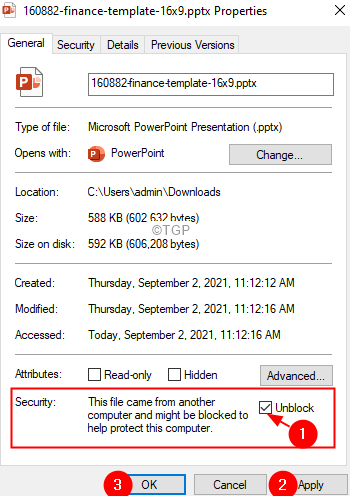
Perbaiki 7: Hapus instalan aliran file Google Drive
Banyak pengguna telah memperhatikan kesalahan ini setelah menginstal aliran file Google Drive di PC mereka, dalam hal ini, hapus instalan aliran file Google
Langkah 1: Di bilah tugas mencari Aplikasi Stream File Google Drive simbol dan klik di atasnya
Langkah 2: Klik pada Pengaturan ikon seperti yang ditunjukkan di bawah ini.
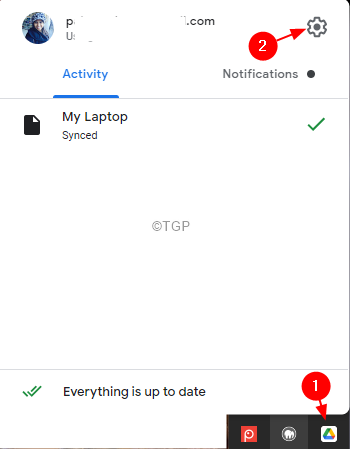
Langkah 3: Dari drop-down pilih Preferensi
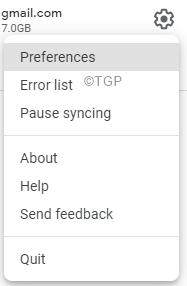
Langkah 4: Klik pada Preferensi tombol

Langkah 5: Di bawah Kehadiran real-time di Microsoft Office bagian, Kutu pada Lihat apakah orang lain mengedit file Microsoft Office yang dibagikan.
Langkah 6: Terakhir, klik pada Menyimpan tombol.
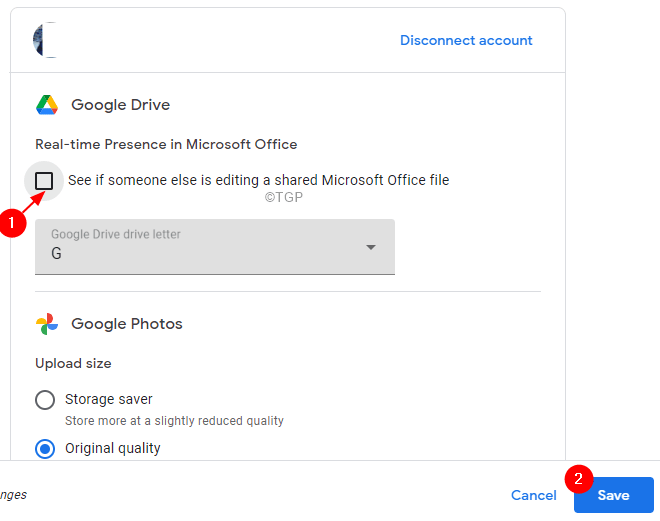
Periksa apakah kesalahan menghilang, jika tidak, Anda mungkin harus menghapus instalan aliran file Google Drive.
Langkah 1: Dialog Run Open Run Windows+r
Langkah 2: Ketik appwiz.cpl dan memukul Memasuki
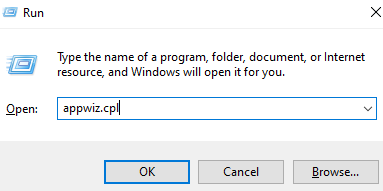
Langkah 3: Di Program dan fitur jendela yang terbuka, gulir ke bawah dan temukan Stream File Google
Langkah 4: Klik kanan di atasnya dan pilih Uninstall / ubah
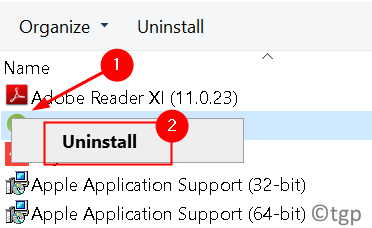
Perbaiki 8: Hapus folder versi kantor
Langkah 1: Buka File Explorer Menggunakan Kunci Windows+e
Langkah 2: Di bilah alamat, copy-paste berikut ini,
C: \ Users \%username%\ appData \ local \ microsoft \ office
Jika copy-pasting tidak berfungsi dalam kasus Anda, navigasikan ke folder
Langkah 3: Hapus versi kantor terbaru. Dalam hal ini, Office 16 dipasang, jadi menghapus 16.0 map.

Itu saja.
Kami berharap artikel ini informatif. Terima kasih telah membaca
Mohon berkomentar dan beri tahu kami yang mana dari perbaikan di atas.
- « Cara mengaktifkan atau menonaktifkan volume bluetooth absolute pada windows 11/10
- Cara memulihkan catatan lengket yang dihapus di windows 11/10 »

